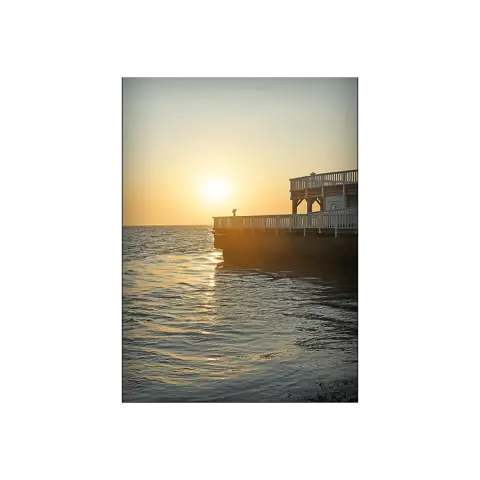
Съдържание:
- Автор John Day [email protected].
- Public 2024-01-30 07:55.
- Последно модифициран 2025-01-23 14:36.
Направих това бележник, защото … добре. Нямах какво да правя. Знам, че можете да получите редактирането на DOS, но все пак исках да направя своя собствена версия. Всичко, което прави, е да ви позволява да посочвате и правите файл… също така попитайте: erikalsЗа по -актуална безплатна версия на тази грешка…. Благодаря erikals = DAи моля коментирайте.
Стъпка 1: Как да кръстите файла си
Първото нещо, което можете да направите, е да го наречете.. така че ще ви разкажа как работи това … той ви моли да дадете име на файла си, напр. hello.txt,.bat каквото и след като го назовете, да каже.. hello.txt променя заглавието на „hello.txt - iRule Notepad“и също така променя бита, който винаги е най -отгоре.. така че сега, когато редактирате текста, той ще го запише като 'hello.txt' КАК РАБОТИ: всичко, което използвах, така че беше: set /p name = ">" title % name % - iRule Notepada и това е всичко, което беше необходимо!
Стъпка 2: Добавяне на текст
Следващото нещо, което можете да направите, е да добавите текст … за да направите това, просто напишете „123loltestwhatever“каквото искате и той ще направи файл, наречен „както сте го кръстили“, след което, за да добавите нов ред, натиснете enter колкото пъти искате въпреки че не можете да използвате символите | тъй като те се използват за групови команди, е досадно, когато кажете, че правите.bat файл и искате 'echo 123> 123.bat', но ще трябва да намерите начин да заобиколите това. КАК РАБОТИ: за да го запишете взех едно подобно на кодиране: echo%content%>>%name%и да напиша съдържанието всичко: set /p content = ">"
Стъпка 3: Редактирайте документ, който вече съществува
на екрана с опции, когато натиснете 0, всичко, което ви прави, е да ви отведе до редактора на партиди, който е наистина нещо за редактиране на боклуци, но използва партида, затова се свързах с него в бележника си … КАК РАБОТИ: всичко това беше: set / p edit = ">" edit %edit %можете да изтеглите моя natepad, компилиран като.exe или.bat, ако искате да общувате с него =] !! ЗАПОМНЕТЕ !! Извадете.itsa, така че да изглежда като iRule Notepad.exe или.batnot.itsa
Препоръчано:
Бележник Arduino: 6 стъпки

Arduino Noteboard: Тази инструкция ще покаже как да създадете Arduino Noteboard. Тази платка може да възпроизвежда цяла октава A-A и техните апартаменти. Материали: 18 мъжки-мъжки проводника 16 бутона 18 проводници за мини джъмпер 4 мъжки щифта 4 алигаторни проводници2 високоговорители2 дъски за хляб2 Arduin
Партиден файл: Контроли за движение: 3 стъпки

Партиден файл: Контроли за движение: Когато потърсих как да създам контроли за движение в CMD, не намерих точни резултати, затова реших да направя свои собствени контроли, които работят с клавишите WASD за движение и 1234 клавиша за завъртане
Бележник Raspberry Pi под 100 $: 5 стъпки (със снимки)

Бележник Raspberry Pi Под 100 $: Днес ще ви опиша напредъка на създаването на бележник от JOSHBUILDS в youtube. И ще обясня как можете да развиете този бележник в подходящ работен бележник. И така, нека започнем! ВЪВЕДЕНИЕ: Нашият лаптоп ще бъде a-Quad core 1.2 gh2 usb портове
Как да направите матричен партиден файл: 3 стъпки

Как да си направим матричен партиден файл: Този групов файл ще даде произволни зелени числа, които приличат на фона на "Матрицата", наистина няма смисъл от него, освен да изглеждате готино
Как да добавите „Отвори с бележник“към десния бутон на мишката: 11 стъпки

Как да добавя „Open with Notepad“към десния бутон на мишката: Аз лично мразя да използвам „open with“поради времето, дори и само за няколко секунди, и след това трябва да помня къде точно се намира определена програма в моята директория . Това ще ви покаже как да добавите ВСЯКАКВА програма към десния бутон на мишката (контекстно меню
